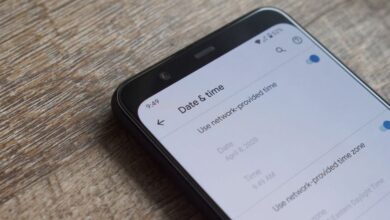علت وصل نشدن گوشی سامسونگ به وای فای + تنظیمات وای فای

در دنیای امروز، اتصال پایدار به اینترنت از اهمیت ویژهای برخوردار است و یکی از رایجترین مشکلات کاربران گوشیهای سامسونگ، عدم اتصال به شبکههای وایفای میباشد. این مشکل میتواند به دلایل مختلفی از جمله باگهای نرمافزاری، مشکلات سختافزاری، تنظیمات نادرست وایفای و یا اختلالات مربوط به مودم/روتر رخ دهد. در این مقاله از تکفای به بررسی علت وصل نشدن گوشی سامسونگ به وای فای + تنظیمات وای فای میپردازیم.
بررسی علل عدم اتصال گوشی سامسونگ به وایفای
الف) مشکلات نرمافزاری
1. باگهای سیستمعامل
گاهی اوقات مشکلات نرمافزاری ناشی از باگهای موجود در سیستمعامل گوشی سامسونگ به وقوع میپیوندد. این باگها میتوانند باعث اختلال در عملکرد وایفای شوند. بهروزرسانی سیستمعامل به نسخههای جدیدتر معمولاً میتواند این مشکل را رفع کند. کاربران میتوانند از طریق بخش «تنظیمات» به قسمت بهروزرسانی نرمافزار مراجعه کرده و در صورت وجود نسخه جدید، آن را دانلود و نصب کنند.
2. برنامههای مخرب و ناسازگار
برخی از برنامههای نصبشده، به خصوص آنهایی که از منابع نامعتبر دریافت شدهاند، ممکن است باعث تداخل در عملکرد صحیح وایفای شوند. راهاندازی گوشی در حالت امن (Safe Mode) میتواند به شناسایی برنامههای مشکلساز کمک کند. در این حالت، تنها برنامههای پیشفرض سیستم اجرا میشوند؛ بنابراین اگر در حالت امن اتصال برقرار شود، میتوان نتیجه گرفت که یکی از برنامههای شخص ثالث عامل مشکل است.
3. تنظیمات نادرست نرمافزاری
تنظیمات اشتباه در بخش شبکه و وایفای نیز ممکن است از علل عدم اتصال به اینترنت باشد. بهعنوان مثال، اشتباه در وارد کردن رمز عبور یا تنظیمات IP میتواند مانع از اتصال شود. بازنشانی تنظیمات شبکه به مقادیر پیشفرض، یکی از راهحلهای موثر در این زمینه است.
ب) مشکلات سختافزاری
1. خرابی ماژول وایفای
در برخی موارد، خرابی فیزیکی یا نقص در ماژول وایفای گوشی میتواند عامل اصلی عدم اتصال به شبکههای بیسیم باشد. آسیبهای ناشی از ضربه، نفوذ مایعات یا حرارت بالا ممکن است باعث از کار افتادن قطعات داخلی شوند. در چنین شرایطی، مراجعه به مراکز خدماتی مجاز برای بررسی و تعمیر سختافزاری توصیه میشود.
2. مشکلات آنتن و قطعات مرتبط
مشکلات مربوط به آنتنهای داخلی گوشی یا اتصالات نامناسب در داخل دستگاه نیز میتواند باعث کاهش سیگنال و عدم اتصال به وایفای شود. این مشکل معمولاً در اثر آسیبهای فیزیکی یا ضعف تولیدی رخ میدهد و نیاز به تعمیر تخصصی دارد.
ج) مشکلات مربوط به مودم/روتر
1. تنظیمات نادرست مودم
تنظیمات اشتباه در مودم یا روتر میتواند مانع اتصال گوشی به شبکه وایفای شود. به عنوان مثال، فعال بودن فیلتر مک آدرس یا قرار گرفتن آیپی گوشی در لیست سیاه مودم، از جمله مواردی است که باید بررسی و اصلاح شود. کاربران میتوانند با ورود به پنل مدیریتی مودم، این تنظیمات را مرور و در صورت نیاز تغییر دهند.
2. فاصله زیاد یا تداخل امواج
فاصله زیاد بین گوشی و مودم، یا تداخل امواج ناشی از دستگاههای الکترونیکی دیگر مانند مایکروویو یا تلفنهای بیسیم، میتواند باعث کاهش کیفیت سیگنال و عدم اتصال پایدار شود. در این موارد، نزدیکتر کردن گوشی به مودم یا تغییر کانال فرکانسی مودم میتواند به بهبود وضعیت کمک کند.
3. اشباع تعداد دستگاههای متصل
در برخی موارد، تعداد بالای دستگاههای متصل به یک مودم میتواند باعث اشباع ظرفیت و کاهش سرعت یا قطع اتصال برخی دستگاهها شود. در چنین شرایطی، قطع اتصال برخی دستگاههای غیرضروری یا استفاده از مودم با ظرفیت بالاتر میتواند مشکل را برطرف کند.
تنظیمات وایفای در گوشی سامسونگ
الف) تنظیمات اولیه وایفای
1. فعالسازی وایفای
برای اتصال به شبکه وایفای، ابتدا مطمئن شوید که وایفای در گوشی فعال شده است. برای این کار:
- به تنظیمات سامسونگ (Settings) بروید.
- گزینه اتصالات (Connections) را انتخاب کنید.
- مطمئن شوید که سوئیچ وایفای روشن است.
2. انتخاب شبکه
پس از فعالسازی وایفای، گوشی به طور خودکار شبکههای موجود را جستجو میکند. از لیست نمایش داده شده، شبکه مورد نظر خود را انتخاب کرده و در صورت نیاز، رمز عبور را وارد کنید.
ب) تنظیمات پیشرفته وایفای
برای دسترسی به تنظیمات پیشرفته وایفای در گوشیهای سامسونگ:
- به بخش تنظیمات بروید.
- گزینه اتصالات را انتخاب کنید.
- روی وایفای ضربه بزنید.
- در صفحه وایفای، روی سه نقطه بالای سمت راست کلیک کنید و گزینه تنظیمات پیشرفته (Advanced) را انتخاب کنید.
1. سوئیچ هوشمند شبکه
این گزینه به گوشی اجازه میدهد تا به صورت خودکار بین شبکههای وایفای و دادههای موبایل جابجا شود تا اتصال پایدار حفظ شود. در صورتی که در مناطق با سیگنال ضعیف وایفای هستید، فعال بودن این گزینه میتواند مفید باشد.
2. روشن نگهداشتن وایفای در حالت خواب
این گزینه تعیین میکند که آیا وایفای در زمانی که گوشی در حالت خواب است فعال بماند یا خیر. در صورتی که نیاز به دریافت بهروزرسانیها و پیامها حتی در حالت خواب دارید، توصیه میشود این گزینه را فعال نگه دارید.
3. مدیریت شبکههای ذخیرهشده
در این بخش میتوانید شبکههای ذخیرهشده در گوشی را مشاهده و مدیریت کنید. حذف شبکههای قدیمی یا ناخواسته میتواند به بهبود عملکرد وایفای کمک کند.
روشهای عیبیابی و رفع مشکل اتصال
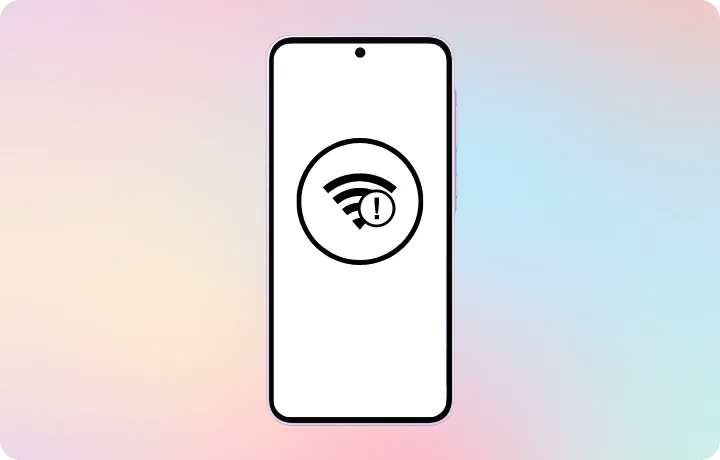
1. ریستارت گوشی و مودم
یکی از سادهترین و در عین حال مؤثرترین روشهای رفع مشکل اتصال، ریستارت کردن گوشی و مودم است. این کار باعث میشود تنظیمات موقتی پاک شده و دستگاهها به حالت اولیه بازگردند.
2. فراموش کردن شبکه و اتصال مجدد
گاهی اوقات مشکل از یک تنظیم نادرست در حافظهی ذخیرهشده شبکه ناشی میشود. برای رفع این مشکل:
- به بخش تنظیمات > اتصالات > وایفای بروید.
- روی شبکهای که مشکل دارد ضربه بزنید و گزینه فراموش کردن (Forget) را انتخاب کنید.
- سپس دوباره به آن شبکه متصل شده و رمز عبور صحیح را وارد کنید.
3. بازنشانی تنظیمات شبکه
بازنشانی تنظیمات شبکه به مقادیر پیشفرض میتواند مشکلات ناشی از تغییرات نادرست در تنظیمات را برطرف کند. برای این کار:
- به تنظیمات بروید.
- گزینه مدیریت عمومی (General Management) را انتخاب کنید.
- روی بازنشانی (Reset) ضربه بزنید.
- گزینه بازنشانی تنظیمات شبکه (Reset Network Settings) را انتخاب کنید.
4. بهروزرسانی سیستمعامل و برنامهها
بهروزرسانی نرمافزار گوشی میتواند باگهای شناختهشده را رفع کند و بهبود عملکرد سیستم را به همراه داشته باشد. مطمئن شوید که آخرین نسخه سیستمعامل و برنامههای مربوط به وایفای را نصب کردهاید.
5. بررسی حالت امن گوشی
راهاندازی گوشی در حالت امن (Safe Mode) میتواند به تشخیص این موضوع کمک کند که آیا مشکل ناشی از برنامههای شخص ثالث است یا خیر. در صورت رفع مشکل در حالت امن، احتمالاً یکی از برنامههای نصبشده باعث اختلال شده است.
نکات و توصیههای تکمیلی
1. بررسی فیزیکی گوشی
اگر تمامی مراحل نرمافزاری را امتحان کردید و مشکل همچنان پابرجاست، ممکن است مشکل از سختافزار باشد. در این صورت:
- بررسی کنید که آیا گوشی در اثر ضربه یا تماس با مایعات آسیب دیده است.
- در صورت شک به خرابی ماژول وایفای، مراجعه به یک مرکز خدمات معتبر توصیه میشود.
2. بهبود محیط اطراف
برای افزایش کیفیت سیگنال وایفای:
- گوشی را در نزدیکی مودم قرار دهید.
- از وجود موانع فیزیکی بین گوشی و مودم جلوگیری کنید.
- در صورت امکان، کانال فرکانسی مودم را تغییر دهید تا از تداخل امواج با دستگاههای دیگر جلوگیری شود.
3. تنظیمات مودم
تنظیمات مودم نیز نقش مهمی در کیفیت اتصال دارند:
- مطمئن شوید که مودم به روز است.
- تنظیمات امنیتی مانند فیلتر مک آدرس را بررسی و در صورت نیاز تنظیم کنید.
- تعداد دستگاههای متصل را مدیریت کنید تا از اشباع شدن مودم جلوگیری شود.
جمعبندی
مشکل اتصال گوشیهای سامسونگ به وایفای میتواند ناشی از عوامل متعددی باشد که از مسائل نرمافزاری مانند باگهای سیستمعامل و برنامههای ناسازگار گرفته تا مشکلات سختافزاری مانند خرابی ماژول وایفای و آسیبهای فیزیکی متغیر است. همچنین، تنظیمات نادرست مودم یا محیط اطراف نیز میتواند در عدم اتصال مؤثر باشد.
برای رفع این مشکل، ابتدا توصیه میشود که اقدامات سادهای مانند ریستارت کردن گوشی و مودم، فراموش کردن شبکه و اتصال مجدد، و بازنشانی تنظیمات شبکه را انجام دهید. همچنین بهروزرسانی سیستمعامل و برنامهها میتواند باگهای نرمافزاری را رفع کند. در صورتی که مشکل همچنان ادامه داشت، ممکن است نیاز به بررسیهای سختافزاری و مراجعه به مراکز خدماتی معتبر داشته باشید.
تنظیمات پیشرفته وایفای در گوشیهای سامسونگ امکانات متعددی ارائه میدهد؛ از جمله سوئیچ هوشمند شبکه، روشن نگهداشتن وایفای در حالت خواب و مدیریت شبکههای ذخیرهشده. آشنایی با این تنظیمات و استفاده صحیح از آنها میتواند به بهبود کیفیت اتصال و رفع مشکلات احتمالی کمک کند.
در نهایت، رعایت نکات فنی و انجام تنظیمات صحیح در هر دو سوی گوشی و مودم، از مهمترین عوامل در تضمین اتصال پایدار و بدون مشکل به شبکههای وایفای میباشد. با اجرای روشهای پیشنهادی و بررسی دقیق تنظیمات، میتوان بسیاری از مشکلات رایج در اتصال به وایفای را برطرف کرد و تجربه کاربری بهتری داشت.
بیشتر بخوانید:
- ارسال لوکیشن در اینستاگرام
- نحوه ارسال لوکیشن در اسنپ
- نحوه ارسال لوکیشن با پیامک
- نحوه ارسال لوکیشن در بلد